Netflixコンテンツをダウンロードしてオフラインで視聴する方法

飛行機での長距離飛行でも、Uberでの30分の乗車でも、Netflixは外出先で自分を占有することの代名詞になっています。 「イカゲーム」、「ブリジャートン」、「あなた」などのテレビ番組はすべて、ビンビンになることを要求します。自宅でインターネットに接続しているときはとても簡単ですが、旅行中や通勤中はどうなりますか?このような場合は、お気に入りのNetflixコンテンツをすべてダウンロードしてオフラインで視聴すると便利です。
Netflix番組のダウンロードを開始するにはどうすればよいですか?
ほとんどの場合、どのデバイスでも同じようにダウンロードできます。 Netflixのアプリはプラットフォーム間でかなり一貫しているため、iOSの手順はAndroidとあまり変わらず、その逆もありません。
iPhoneとiPad
iOSとiPadOS用のNetflixコンテンツのダウンロードは同じです。
- iPhoneでNetflixアプリを開き、ダウンロードする番組または映画を特定します。
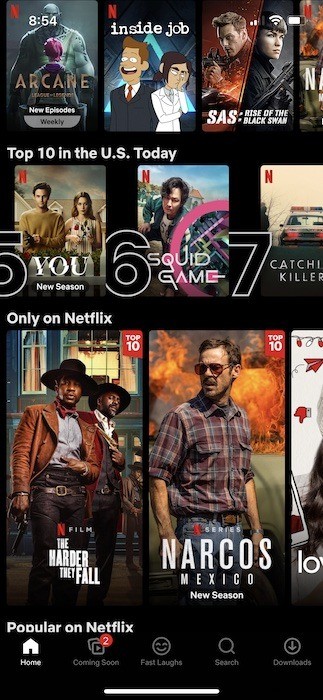
- 番組または映画がダウンロード可能であるとすると、「再生」ボタンの下に巨大な「ダウンロード」ボタンが表示されます。 [ダウンロード]をタップして、コンテンツがダウンロードされるのを待ちます。
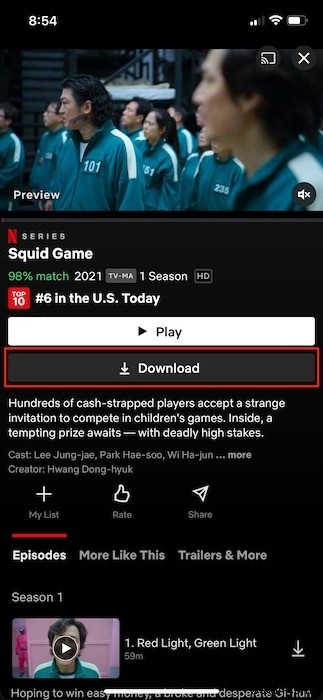
- コンテンツがダウンロードされると、アプリの下部にある[ダウンロード]セクションに表示されます。
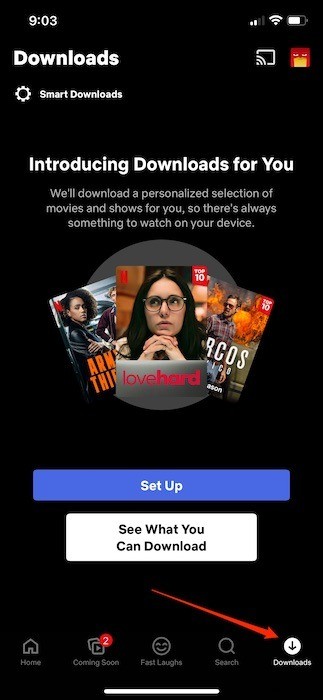
Android
Androidのダウンロードは、iOS/iPadOSとほぼ同じ手順に従います。これは、一般的なAndroidスマートフォンとタブレット、およびAmazonFireタブレットで機能します。
- Netflixアプリを起動し、ダウンロードしてオフラインで視聴したい映画や番組を見つけます。
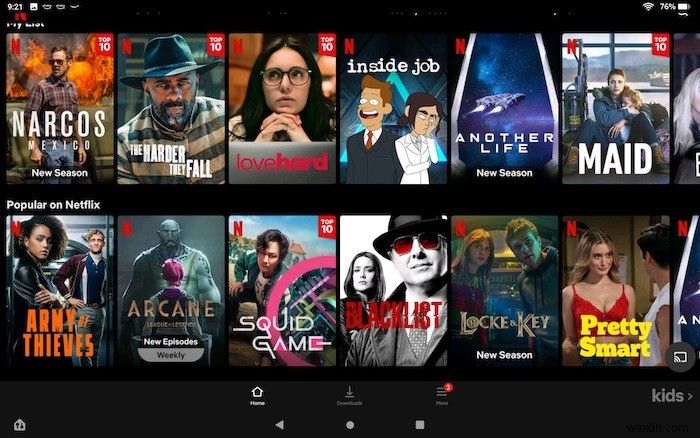
- [再生]ボタンの下にある[ダウンロード]ボタンをタップすると、選択したコンテンツのダウンロードが開始されます。
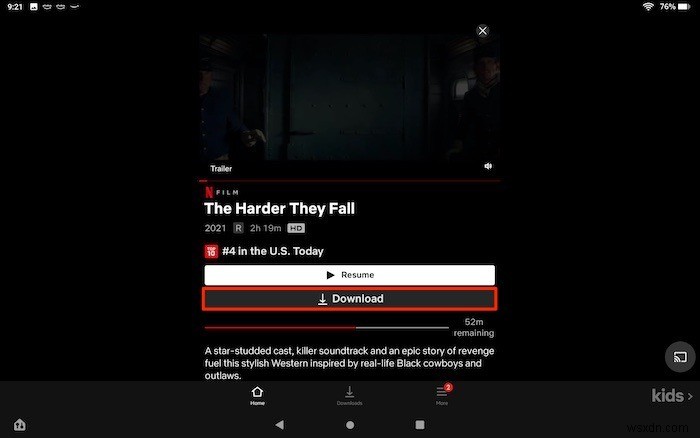
- アプリの下部にある[ダウンロード]メニューオプションを見つけてタップすると、すべてのオフラインコンテンツが再生されます。
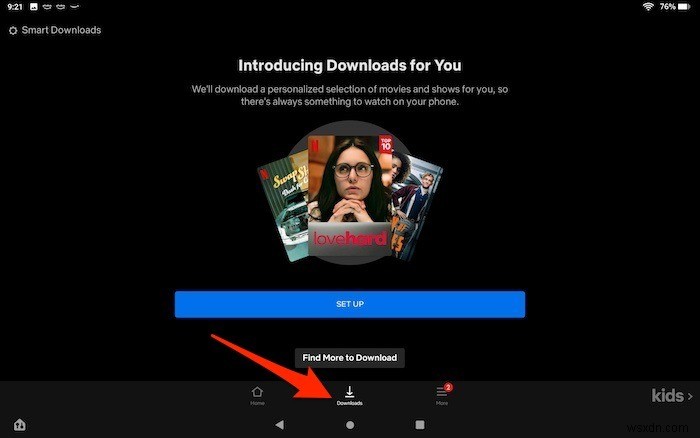
ウィンドウ
Netflixアプリは、Windows10と11の両方でMicrosoftStoreから無料でダウンロードできます。
- ラップトップまたはデスクトップでNetflixアプリを起動します。ダウンロードする映画またはテレビ番組を選択します。
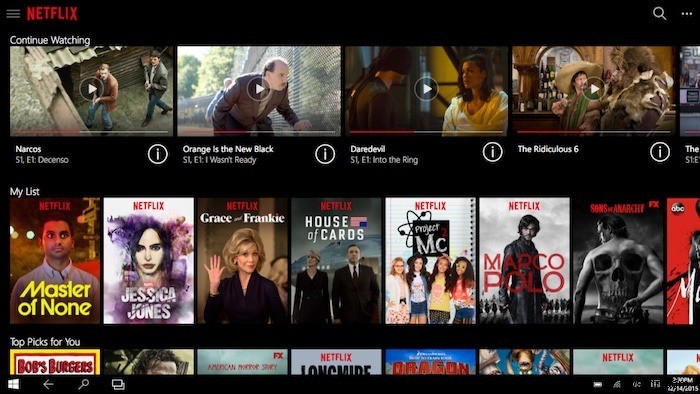
- 映画またはテレビ番組の横にある[ダウンロード]ボタンをタップまたはクリックして、コンテンツをダウンロードします。
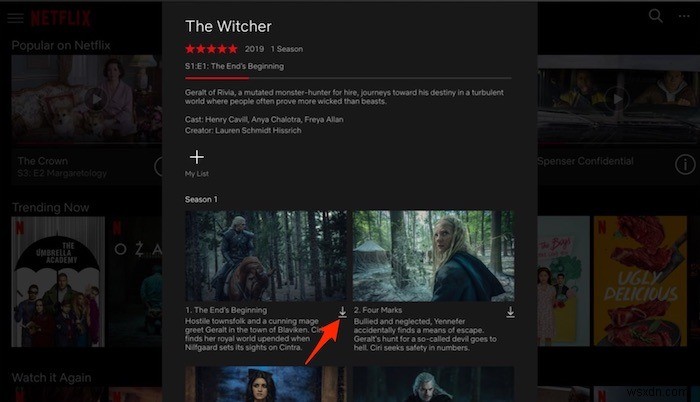
- Netflixアプリの左上にある3本の横線をクリックまたはタップして、[マイダウンロード]を見つけます。ここで利用可能なすべてのオフラインコンテンツを検索します。
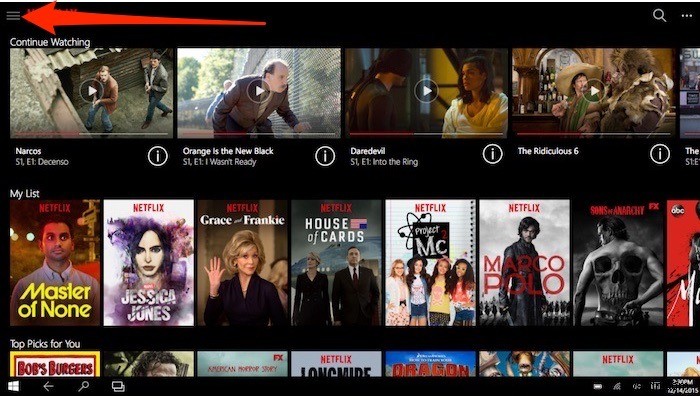
Chromebook
macOSの場合と同様に、ChromeOS用のネイティブアプリはありません。また、Webバージョンでは、オフラインで表示するためにNetflixをダウンロードすることはできません。最善かつ唯一の回避策は、PlayストアからNetflixアプリをダウンロードすることです(ChromebookがAndroidアプリをサポートしている場合)。AndroidでNetflixコンテンツをダウンロードするには、上記の手順に従ってください。
macOSのオフライン表示についてはどうですか?
macOSユーザーにとって残念なことに、Mac用の直接ダウンロードオプションはありません。代わりに、2つの回避策オプションのいずれかを利用する必要があります。 1つ目は、MacコンピューターでWindowsを使用することです。これは、次の2つの方法のいずれかで実行できます。
- Intel Macユーザーの場合、Bootcampは、Mac上でWindowsを個別のインストールとして実行できるようにするオプションです。 BootcampはAppleのM1ベースのコンピュータラインナップでは利用できなくなったため、このオプションはM1Macの所有者には機能しません。
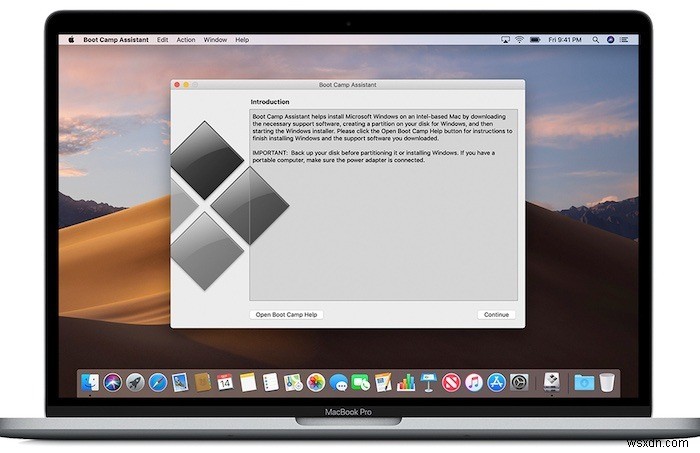
Bootcampでは、引き続き独自のWindowsライセンスを提供する必要があることに注意してください。または、Parallelsなどのソフトウェアを使用してmacOSコンピュータ上にWindowsの仮想環境を作成し、Windowsの方法を使用して映画をオフラインでダウンロードすることもできます。
- もう1つのオプションは、オフラインコンテンツをiPadにダウンロードしてから、AirPlayを使用してファイルをMacにストリーミングすることです。これにより、より大きな画面を利用できるようになります。 Macに直接ダウンロードするのとはまったく同じではありませんが、次善の策です。
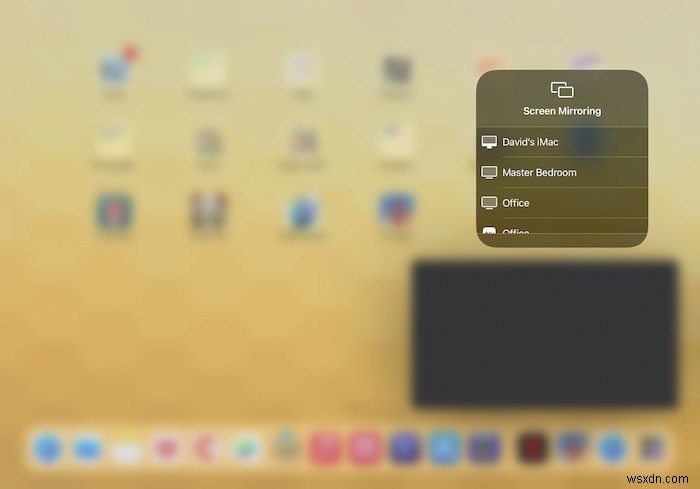
Netflixのすべてのタイトルをダウンロードできますか?
オフラインで視聴したいコンテンツが利用可能になる可能性はかなり高いです。ただし、ダウンロードできないNetflixのタイトルがいくつかあり、通常はライセンスの問題に関連しています。 Netflixは、次の3つの理由のいずれかにより、番組をダウンロードできないことを示しています。
- 現在、コンテンツの権利は他の会社に独占的です。
- コンテンツプロバイダーから権利を購入することはできません。
- 人気、コスト、季節的またはその他のローカライズされた要因または可用性。
ダウンロードできないタイトルの専用リストはありません。ダウンロード可能な番組が表示された場合は、問題がないと想定する方が実験的です。ダウンロードできないコンテンツに遭遇した場合は、上記の3つの理由のいずれかが原因である可能性が非常に高くなります。
ストレージ要件はどうですか?
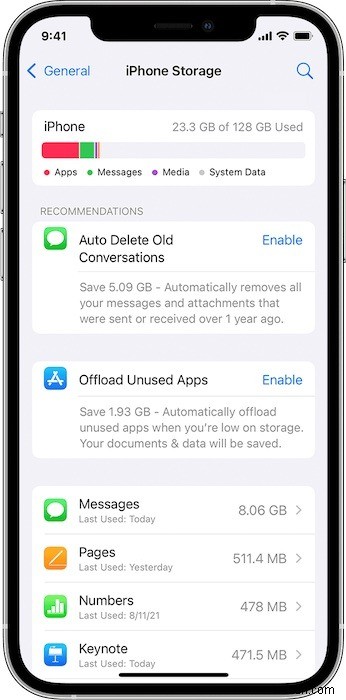
大量のコンテンツをデバイスにダウンロードすることを計画している場合、ストレージは常に問題になります。ダウンロードできる番組や映画の数は、デバイスで利用可能な空き容量によって異なります。デバイスに保存できる映画の数は、オフラインでの視聴を許可する空き容量にのみ基づいています。
現在のところ、Netflixアプリでは、ビデオ品質のダウンロードに2つのオプションしか使用できません。 StandardとHigherの両方が利用可能で、後者は720pから1080pの解像度のどこかにあるように見えます。予想どおり、Standardは使用するスペースが少なく、ダウンロードが高速ですが、Higherはより多くのスペースを使用し、ダウンロードが遅くなります。どちらを選択するかは実際にはあなた次第であり、高解像度ビデオがあなたにとってどれほど重要であるか、そしてデバイスで利用可能なストレージの量によって決まる可能性があります。
2つのビデオ品質オプションを切り替えるには:
- Netflixアプリに入り、アプリの下部バーにある[その他]またはアプリの右上にあるプロフィールアイコンをタップまたはクリックします。
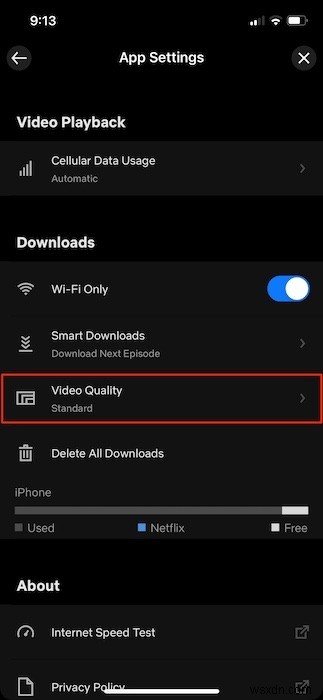
- [アプリの設定]、[動画の品質]の順にタップまたはクリックします。 「標準」または「高」のビデオ品質から選択して、アプリの設定を終了します。
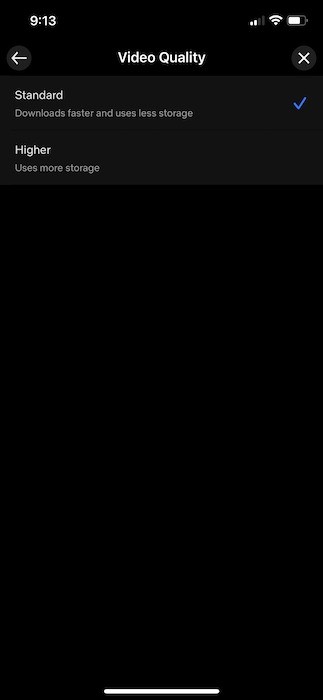
上に示したように、品質はダウンロードされるデータの量に影響します。 Netflixは、ストリーミング中、標準のビデオ品質では1時間あたり700 MB以上のデータを使用でき、Higherではストリーミング中に最大3GBのデータを使用できると述べています。これは、同じ60分のコンテンツに7GB以上を使用するテレビの4Kコンテンツに相当します。
Netflixは自動ダウンロードをサポートしていますか?
Netflixがダウンロードに関して追加する非常に便利な機能の1つは、「次のエピソードをダウンロードする」機会です。この機能により、Netflixは、視聴しているTVシリーズの次のエピソードを自動的にダウンロードし、最近終了したエピソードを削除します。
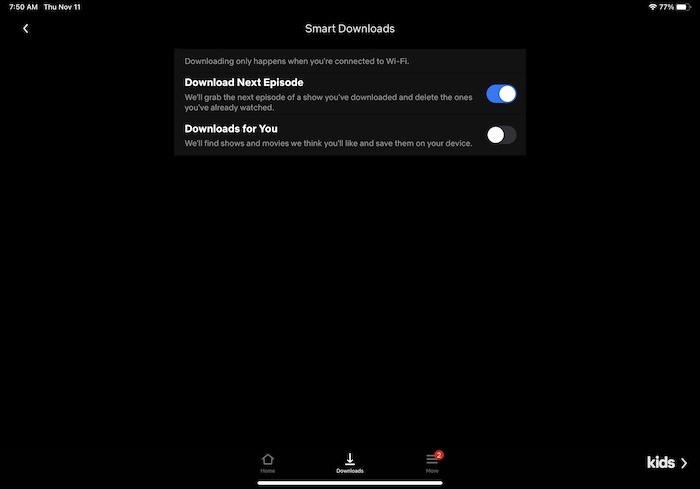
一方、Netflixは「Downloadsfor You」も追加します。これは、気に入ったと思われるタイトルを自動的にダウンロードして、デバイスに保存します。これらの機能の両方にアクセスするには、Netflixアプリを開き、[ダウンロード]-> [スマートダウンロード]をクリックしてから、これら2つの機能のいずれかをオンにします。
スマートダウンロードに必要なストレージ容量を構成することもできます。
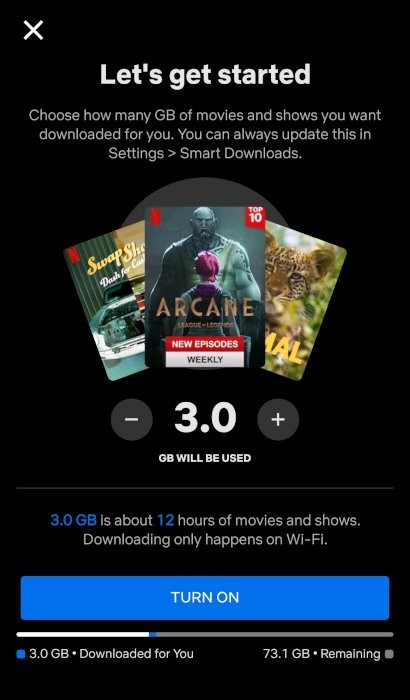
ダウンロードしたコンテンツを削除するにはどうすればよいですか?
Netflixアプリ内で、Windowsの下部のメニューバーまたは左上のメニューから[ダウンロード]を選択して、ダウンロードを起動します。削除するコンテンツをタップまたはスワイプして、削除を確認します。
1。オフラインでのダウンロードには料金がかかりますか?
いいえ! Netflixのサブスクリプション費用以外に、ダウンロードしてオフラインで再生するための追加料金はありません。オフラインで表示しようとしているダウンロードの数に関係なく。
2。映画やテレビ番組のダウンロードにはどのくらいのデータが使用されますか?
テレビ番組や映画のサイズはさまざまで、場合によってはかなり異なるため、答えは正確な科学ではありません。ただし、ストリーミングTV番組や映画が一般にダウンロードと同じ量の帯域幅を使用すると仮定すると、1時間の標準解像度のビデオは1時間あたり最大1 GBのビデオを使用し、高解像度のビデオは1時間あたり最大3GBのデータを使用します。 。
3。一度にダウンロードできるダウンロード数に制限はありますか?
ほとんどの場合、いいえ。唯一の制限は、デバイスがオフラインのNetflixコンテンツに使用できるストレージの量に基づいています。ただし、Netflixプランに基づいて、ダウンロードできるデバイスの数が制限される場合があります。たとえば、標準プランを使用している場合、一度にダウンロードできるデバイスは2つだけですが、iPhone、iPad、コンピューター、複数のテレビなどにNetflixをログインさせることができます。
まとめ
Netflixではコンテンツの大部分をダウンロードしてオフラインで視聴できるため、何かを見たくはありません。それが電車、飛行機、バスのいずれであるかにかかわらず、試すべき選択肢はたくさんあります。 「イカゲーム」、「ウィッチャー」、「マネーハイスト」を提案してもいいですか?実際、本当の問題は何を視聴できるかではなく、NetflixとAmazonPrimeのどちらを視聴すべきかということです。
-
オンラインで友達と Netflix を視聴する方法
ソーシャル ディスタンスを実践している自宅で 1 人で Netflix を見ているときに、どれだけ友達がいなくて寂しいかを私たちは知っています。 Elite、Peaky Blinders、その他のロマンチック、ホラー、または SF 映画などのテレビ番組は、Netflix で豊富に入手できますが、友達がいるとその体験はさらに強化されます。そうですね、友達と一緒に楽しみながらNetflixを見られなくてもいいのですが、デジタルならそれが可能だということをご存知でしたか? 私たちは解決策を持ってここにいるので、友人とNetflixを見る方法について心配する必要はありません. Netflix パー
-
Windows 10 でオフライン マップをダウンロードする方法
Windows 10 の最高のナビゲーション機能の 1 つは、オペレーティング システム内からオフラインで使用するためにマップをダウンロードする機能です。マップをダウンロードすると、インターネット接続が切断されても、組み込みのマップ アプリ内に表示されます。 オフライン マップは、Windows Phone の初期の頃から、Microsoft の Windows マップ アプリの重要な機能でした。今日でも競争力があり、一度に国全体をダウンロードできます. Android フォンの Google マップなどのライバルは、1 つの都市のみをカバーする小さなエリアに制限されます。 Windo
